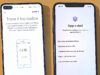Come si sincronizzano i contenuti con i dispositivi iOS
Sei solito usare più iPhone contemporaneamente e ti piacerebbe che i dati dei vari telefoni fossero sempre aggiornati e sincronizzati tra loro? Stai per acquistare un nuovo melafonino e vorresti sincronizzare i dati già presenti su quello vecchio, così da poterli avere subito a disposizione, non appena sostituirai quest'ultimo?
Ebbene, se ti ritrovi in una delle situazioni descritte o se, per qualsiasi altro motivo, hai bisogno di sapere come si sincronizzano i contenuti con i dispositivi iOS (o anche iPadOS, i passaggi da compiere sono sempre gli stessi), sappi che questa è proprio la guida giusta dalla quale iniziare: di seguito, infatti, avrò cura di spiegarti come attivare la sincronizzazione tramite Internet, usando un servizio cloud, e come far sì che i dati vengano salvati sul computer e aggiornati in automatico a ogni collegamento del telefono.
Dunque, senza attendere oltre, mettiti bello comodo e leggi con attenzione tutto quanto ho da spiegarti sull'argomento: sono sicuro che, al termine della lettura di questa guida, sarai perfettamente in grado di raggiungere l'obiettivo che ti eri prefissato, senza alcun problema di sorta. Detto ciò, a me non resta altro da fare, se non augurarti buona lettura e buon lavoro!
Indice
- Come si sincronizzano i contenuti con i dispositivi iOS: sistemi cloud
- Come si sincronizzano i contenuti con i dispositivi iOS tramite computer
- Come si sincronizzano i contenuti su iOS dopo il ripristino
Come si sincronizzano i contenuti con i dispositivi iOS: sistemi cloud
Il sistema più veloce per sincronizzare i dati tra più dispositivi iOS (e non solo) consiste nell'usare un servizio cloud adibito allo scopo: basta collegare a Internet tutti i dispositivi di proprio interesse, configurare lo stesso account su tutti i device di proprio interesse, aver cura di accedere al medesimo account cloud e attivare la sincronizzazione dei dati, per far sì che questi ultimi risultino sempre aggiornati.
Se hai bisogno di una sincronizzazione completa di foto, documenti, app e impostazioni, il mio consiglio è quello di rivolgerti a iCloud, la soluzione di casa Apple integrata in tutti i dispositivi a marchio mela morsicata; se, invece, hai bisogno di condividere un quantitativo minore di informazioni, puoi altresì affidarti a una piattaforma alternativa, di comprovata serietà ed efficienza. Trovi tutto spiegato qui sotto.
iCloud
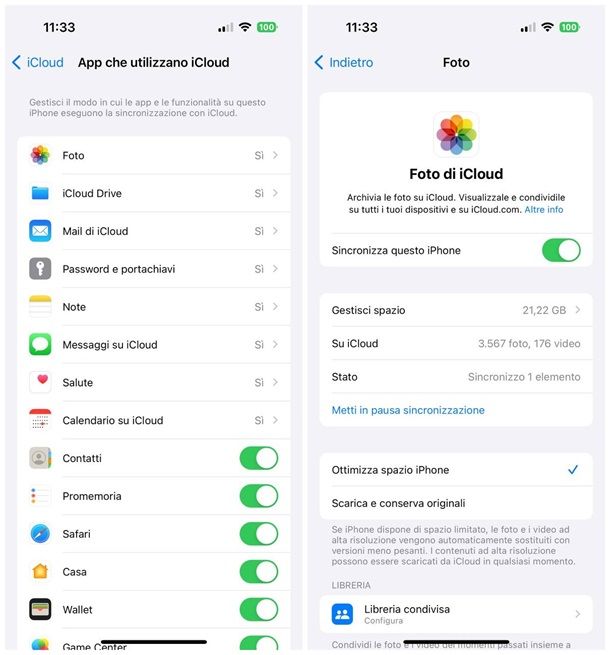
Il primo sistema di sincronizzazione cloud del quale voglio parlarti è iCloud: si tratta della soluzione ufficiale di Apple, che consente non soltanto di archiviare dati e impostazioni online, in uno spazio sicuro, ma anche di sincronizzarli tra più dispositivi, a patto che risultino associati al medesimo ID Apple.
Per la precisione, tramite iCloud è possibile sincronizzare email, password di ogni tipo, note, messaggi, dati di navigazione con Safari, dati delle app compatibili (predefinite e di terze parti), foto, video, promemoria, impostazioni dei vari dispositivi, backup di WhatsApp (previa opportuna configurazione) e molto, molto altro.
Ciascun ID Apple, di base, ha a disposizione 5 GB di spazio iCloud, i quali vengono progressivamente “erosi” in base ai dati che si sceglie di sincronizzare; chiaramente, se si vogliono condividere tra i vari device anche file pesanti quali foto e video, potrebbe rivelarsi indispensabile ampliare lo spazio cloud disponibile.
La cosa è fattibile sottoscrivendo un abbonamento al servizio iCloud+ che comprende, oltre a una quantità maggiore di spazio online, anche servizi aggiuntivi come il Relay Privato (che funziona in modo abbastanza simile a un servizio VPN), il supporto alla funzione Video Sicuro di HomeKit e la possibilità di usare domini personalizzati su iCloud Mail.
I piani a pagamento di iCloud+ hanno prezzi diversi, in base allo spazio cloud aggiuntivo previsto: 0,99 euro/mese per 50 GB; 2,99 euro/mese per 200 GB, 9,99 euro/mese per 2 TB, 29,99 euro/mese per 6 TB e 59,99 euro/mese, per 12 TB. Con un contributo aggiuntivo, è possibile altresì condividere i vantaggi di iCloud+ anche con i membri della propria famiglia, fino a un massimo di cinque utenti aggiuntivi.
In alternativa, si può scegliere di abbonarsi al servizio Apple One, con prezzi a partire da 19,95 euro/mese: Apple One, oltre a uno specifico quantitativo di spazio su iCloud, include anche i servizi Apple Music, Apple TV+ e, nel piano più avanzato, Apple Fitness+. Ad ogni modo, se hai intenzione di acquistare ulteriore spazio di archiviazione su iCloud e hai bisogno di qualche indicazione in più su come riuscirci, consulta senza esitare il tutorial specifico disponibile sul mio sito, nel quale ho avuto modo di indicarti i vari pacchetti disponibili e i passaggi da compiere per attivarli.
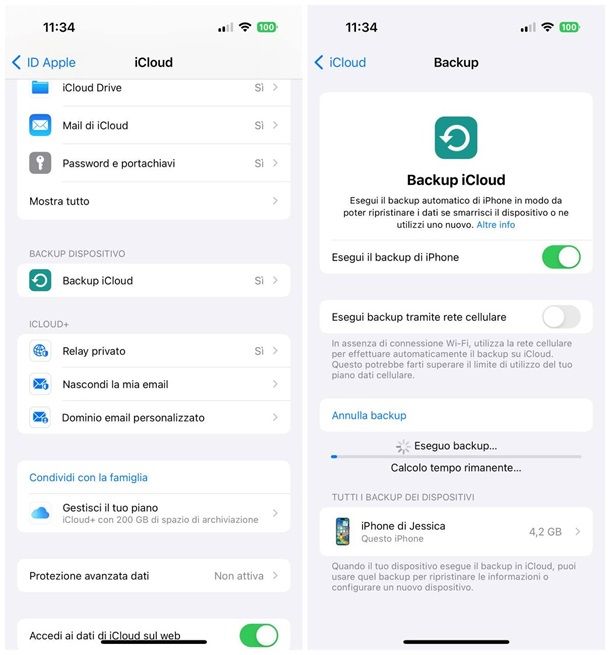
Detto ciò, per attivare la sincronizzazione iCloud su più iPhone, devi innanzitutto accertarti che tutti i dispositivi risultino abbinati allo stesso ID Apple (basta aprire le Impostazioni premendo sul simbolo dell'ingranaggio e controllare l'ID Apple in uso, dalla parte alta della schermata) e, in caso contrario, modificare l'ID Apple configurato, seguendo le indicazioni che ti ho fornito nella guida tematica sull'argomento.
Fatto ciò, non ti resta che scegliere i dati da sincronizzare su ciascun dispositivo, in base alle tue preferenze: dunque, prendi il primo iPhone di tuo interesse, apri le Impostazioni dello stesso e fai tap sul tuo nome/nome dell'ID Apple, visibile in alto; ora seleziona la voce iCloud e, per iniziare, tocca la voce Mostra tutto corrispondente alla sezione App che utilizzano iCloud, così da selezionare le applicazioni e i servizi da sincronizzare.
Giunto nel menu successivo, tocca il nome del servizio Apple di tuo interesse (ad es. Foto, iCloud Drive, Mail di iCloud e così via) e assicurati che, nel pannello che va ad aprirsi, la levetta denominata Sincronizza questo iPhone si trovi in posizione ON, altrimenti fallo tu; a seconda del servizio scelto, potresti avere la possibilità di gestire lo spazio in uso sul cloud/sul dispositivo, le opzioni di conservazione dei dati, la ricezione degli aggiornamenti e così via.
Dopo aver configurato tutti i servizi Apple di tuo interesse, passa ora alle app: ritorna dunque al pannello Impostazioni > [tuo nome] > iCloud > Mostra tutto e sposta su ON le levette corrispondente a tutte le applicazioni per le quali desideri attivare la sincronizzazione dei dati.
Superato anche questo step, ritorna al pannello Impostazioni > [tuo nome] > iCloud e, se vuoi realizzare e archiviare in cloud un backup dell'intero dispositivo, da poter ripristinare a seguito di una inizializzazione o dell'acquisto di un nuovo iPhone, tocca la voce Backup iCloud e sposta su ON la levetta denominata Esegui il backup di iPhone.
Di base, il backup viene effettuato e/o aggiornato esclusivamente in presenza di una connessione Wi-Fi; per alterare questo comportamento, autorizzando quindi l'upload del backup anche tramite rete cellulare (tenendo conto che la quantità di Giga richiesti potrebbe essere non trascurabile), sposta su ON la levetta denominata Esegui backup tramite rete cellulare.
Dopo aver configurato in maniera opportuna la sincronizzazione iCloud sul primo dei dispositivi iOS di tuo interesse, procedi eseguendo i medesimi passaggi anche su tutti gli altri.
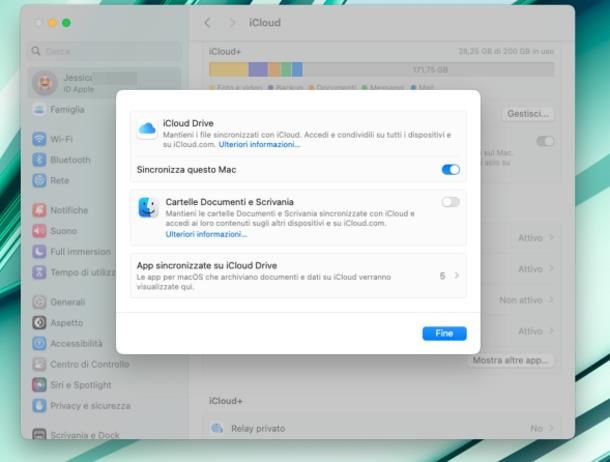
Per tua informazione, è possibile sincronizzare i contenuti di uno o più dispositivi iOS anche con Mac e PC Windows: nel primo caso, è sufficiente accedere alle Impostazioni di sistema, cliccare sul nome dell'ID Apple configurato (se non c'è, abbi cura di associarvi lo stesso in uso sui vari device iOS) e abilitare le applicazioni e i servizi da sincronizzare, intervenendo sulle levette apposite o cliccando sui rispettivi nomi.
Nel caso dei PC Windows, invece, è possibile sincronizzare i dati di Cloud Drive, le foto, la posta elettronica, i segnalibri e le password usando il client ufficiale per iCloud, disponibile sul Microsoft Store; dopo averlo scaricato e avviato, basta accedere all'ID Apple in uso sui dispositivi iOS da sincronizzare, selezionare gli elementi del computer per i quali attivare la sincronizzazione e premere sul pulsante Applica, così da archiviare i cambiamenti.
Ad ogni modo, tutte le sezioni relative a iCloud presenti su iPhone, Mac e PC Windows (tramite client) consentono altresì di visualizzare i dati archiviati, gestirli, ottimizzarli e, all'occorrenza, eliminarli; per saperne di più su come si usa iCloud, ti invito a prendere visione del tutorial specifico che ho dedicato all'argomento, nel quale trovi tutto spiegato con dovizia di particolari.
Altri servizi cloud
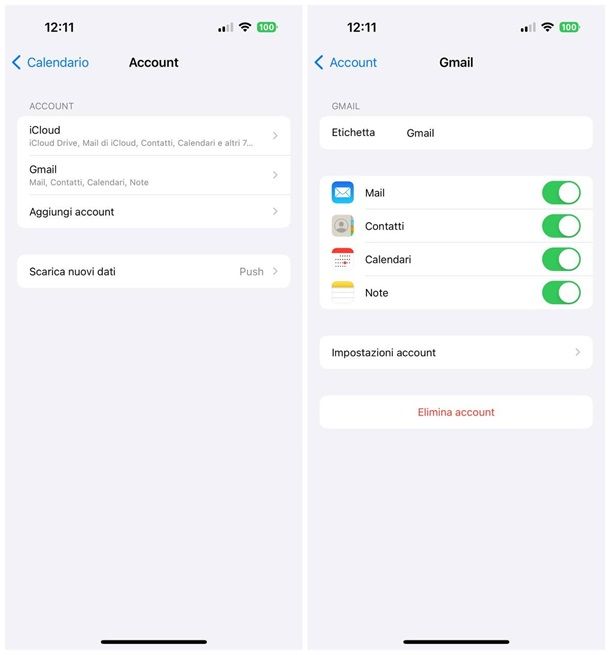
Se, per qualche motivo, trovi che iCloud non faccia al tuo caso, sappi che esistono diversi servizi cloud che consentono di attivare la sincronizzazione di elementi quali foto, video, email, contatti, calendari e, in qualche caso, password, tra più iPhone (e non solo); tuttavia, le informazioni che è possibile condividere sono sicuramente più limitate rispetto a quelle sincronizzabili con iCloud, in quanto quest'ultimo servizio è integrato in maniera profonda con il sistema operativo di tutti i dispositivi Apple.
Per farti un esempio, configurando in maniera opportuna un account Gmail od Outlook con iPhone (tramite il menu Impostazioni > Mail/Contatti/Calendario > Account > Aggiungi account), puoi sincronizzare le email, i contatti e i calendari associati al profilo scelto, anche su più dispositivi contemporaneamente; inoltre, installando le app ufficiali dei servizi Google Drive/Google Foto e OneDrive, puoi far sì che i dati archiviati sui rispettivi spazi online vengano condivisi anche con i device iOS e attivare il caricamento automatico delle foto (e dei video) presenti sul dispositivo, inclusi quelli realizzati tramite la fotocamera.
Come puoi facilmente immaginare, anche i servizi di Google e Microsoft, nelle rispettive versioni gratuite, offrono un quantitativo di spazio cloud limitato (pari a 15 GB), che potrebbe rivelarsi insufficiente se si intende sincronizzare dati particolarmente pesanti; per incrementarlo, bisogna attivare un piano in abbonamento al servizio Google One, oppure alla piattaforma Microsoft 365.
Per saperne di più al riguardo, leggi le guide in cui ti spiego come sincronizzare un account Gmail con iPhone, come sincronizzare Outlook con iPhone, come funziona Google Foto su iPhone, come funziona Google Drive su iPhone e come funziona OneDrive; potresti poi trovare utile il mio approfondimento dedicato ai migliori servizi cloud, nel quale ho avuto modo di parlarti di altre soluzioni di questo tipo, parimenti valide.
Come si sincronizzano i contenuti con i dispositivi iOS tramite computer
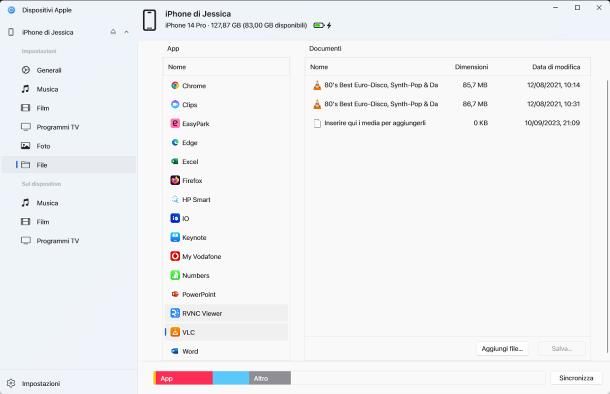
Se trovi che la sincronizzazione tramite cloud non faccia al tuo caso, puoi optare per una soluzione alternativa, che prevede l'utilizzo del computer e delle applicazioni ufficiali di Apple adibite alla gestione dei device. Così facendo, puoi sincronizzare i dati dei vari dispositivi con il computer e, se necessario, realizzare un backup completo da ripristinare al momento del bisogno.
La procedura di sincronizzazione dei dati è fattibile sia da PC che da Mac, a patto di avere in dotazione il cavo di ricarica USB-C o Lightning del dispositivo iOS e, se necessario, di un adattatore USB che possa rendere compatibile il cavo di cui sopra con le porte USB presenti sul computer.

RAVIAD Cavo USB C USB C [2Pezzi 1M], 60W Cavo USB Type-C PD 3A Ricaric...

BASESAILOR Adattatore USB C a USB per iPhone 17 16 Pro Max 3Pezzi,Tipo...

Syntech Adattatore USB C a USB 2 pezzi, Conversione da Thunderbolt 4/3...
Se impieghi un PC Windows, puoi effettuare la sincronizzazione dei dati avvalendoti del software Dispositivi Apple, compatibile con tutti i PC dotati di Windows 10 e successivi (ad es. Windows 11) e scaricabile direttamente dal Microsoft Store; se intendi sincronizzare anche dati quali Film e Musica, scarica altresì le applicazioni ufficiali Apple TV e Apple Music. Dopo aver ottenuto il tutto, collega l'iPhone da sincronizzare al PC tramite cavo, avvia Dispositivi Apple e clicca sul nome del telefono, che dovrebbe comparire in cima alla schermata di quest'ultimo software.
Se è la prima volta che colleghi tra loro i due dispositivi, autorizza la comunicazione cliccando sull'apposito pulsante visualizzato sul computer e ripeti la medesima operazione anche sul display del telefono immettendo, quando richiesto, il codice di sblocco di quest'ultimo.
Una volta completato il primo collegamento, dovrebbe essere realizzato in automatico un backup dei dati del telefono, da ripristinare a seguito di un ripristino oppure su un nuovo dispositivo iOS; superato anche questo step, puoi configurare le modalità di sincronizzazione dei dati tra il telefono e il computer usando le varie voci disponibili nell'area Impostazioni di dispositivi Apple: Film, Programmi TV e File delle applicazioni installate.
Le sezioni Foto e Musica, inoltre, consentono di gestire le fotografie, i video e la musica presenti sul dispositivo, ma soltanto se i servizi Foto di iCloud e/o Apple Music non risultano attivi; diversamente, la sincronizzazione avviene invece tramite cloud, con le modalità previste da ciascun servizio.
Se, invece, il tuo è un Mac, puoi ottenere lo stesso risultato usando il Finder, che integra tutto il necessario per sincronizzare i dati dei dispositivi iOS con il computer: dunque, dopo aver collegato il telefono al Mac, apri il Finder su quest'ultimo, clicca sul nome di iPhone visibile nella parte sinistra del programma e, se necessario, autorizza la comunicazione tra i due dispositivi, seguendo le indicazioni che vedi sullo schermo.
Per il resto, le opzioni disponibili sul Finder sono del tutto simil a quelle già viste per Dispositivi Apple, salvo la posizione di alcune voci e qualche differenza sui nomi dei vari menu; per maggiori informazioni su come sincronizzare iPhone con il PC e come sincronizzare iPhone con il Mac, leggi le guide specifiche, disponibili sul mio sito.
Nota: se possiedi un PC Windows con sistema operativo non recentissimo, puoi sempre sincronizzare i dati del tuo dispositivo iOS tramite iTunes, lo storico programma di gestione di casa Apple.
Come si sincronizzano i contenuti su iOS dopo il ripristino

Come dici? Stai leggendo questa guida perché hai intenzione di ripristinare il tuo iPhone, oppure ti appresti ad acquistare un nuovo telefono e vorresti sincronizzare su quest'ultimo i dati che avevi sul tuo vecchio terminale? Ebbene, la cosa è assolutamente fattibile, e vi sono diversi modi per riuscirci. In primo luogo, se hai optato per la sincronizzazione tramite un servizio cloud (ad es. iCloud), ti basterà associare a iPhone lo stesso account usato in precedenza e attendere pazientemente che i dati vengano sincronizzati.
In alternativa, puoi sempre ripristinare i tuoi dati sul nuovo telefono partendo da un backup presente su iCloud, usando un backup realizzato sul computer tramite Dispositivi Apple/Finder o, ancora, effettuando il trasferimento diretto da un dispositivo Android, tramite cavo oppure connessione Wi-Fi diretta, mediante l'app Passa a iOS.
Le varie opzioni di ripristino vengono proposte, in maniera del tutto automatica, durante la procedura guidata di prima configurazione di iPhone; qualora volessi saperne di più su come resettare il telefono senza perdere dati, come ripristinare l'iPhone da un backup e su come trasferire i dati da Android a iPhone, ti rimando alla lettura degli approfondimenti dedicati, ricchi di utili informazioni al riguardo.
In qualità di affiliati Amazon, riceviamo un guadagno dagli acquisti idonei effettuati tramite i link presenti sul nostro sito.

Autore
Salvatore Aranzulla
Salvatore Aranzulla è il blogger e divulgatore informatico più letto in Italia. Noto per aver scoperto delle vulnerabilità nei siti di Google e Microsoft. Collabora con riviste di informatica e cura la rubrica tecnologica del quotidiano Il Messaggero. È il fondatore di Aranzulla.it, uno dei trenta siti più visitati d'Italia, nel quale risponde con semplicità a migliaia di dubbi di tipo informatico. Ha pubblicato per Mondadori e Mondadori Informatica.